
交作业:#优设每日作业#

「彩虹屁」意为花式吹捧,这个命题,让我想到一个词——飞出天际,于是便有了最初的想法,从嘴里吹出一大坨彩虹屁,结合云朵、火箭、星星等图形,表现飞出天际的既视感~~有了思路以后我们开始动手制作吧!
1.1 首先绘制草图,在纸上画或者是用手绘板都可以。
这边直接用手绘板绘制,打开AI,选择画笔工具(b),描边为1px,参考字体是胖胖的「华文琥珀」,降低文字的不透明度,用画笔工具先大致画出字形和其他图形元素。
这一步,需要确定好文字笔画的前后遮挡关系,草图可以多画几遍,我的方法是,画完第一稿草图后,将草图打组降低不透明度,在第一稿的基础上再画第二稿,反复几次,直到满意为止。

1.2 大致的草图确定后,还是用画笔工具,在草图的基础上再勾一遍字形。这一步需要确定好每个笔画的形状、细节以及其他的图形元素。文字的描边是1px,其他图形的描边稍微细一些,为0.75px。(嗯,这一步我偷了下懒,就不用钢笔工具慢慢勾了,不习惯手绘板的小伙伴们还是要用钢笔工具勾线,锚点尽量少一些,线条才会流畅。)
这里需要注意的是,文字部分线条和线条之间不要有空袭,勾完线之后用「直接选择工具」调整一下锚点,线与线之间尽量闭合,后续上色会很方便。

到这里,AI的部分就完成了,接下来就可以导入PS开始上色了。
2.1 打开PS,新建文件1000*660px,分辨率72,背景填充白色,点击创建。
2.2 在AI中,选中线稿,ctrl+c复制,再到PS里,ctrl+v粘贴,选择形状图层,点击确定,将线稿导入PS里,调整好位置和大小。

2.3 选择柔边画笔工具,调整不透明度和画笔流量,简单绘制一个五彩斑斓的背景,大致效果如下:

3.1 将「线稿」图层复制一次,得到「线稿2」,右击「线稿2」图层,选择「栅格化图层」,我们主要在这一层上色,然后把「线稿」层移动到最上方,锁定。

3.2 选中「线稿2」图层,用魔棒工具(w),按住shift键,点击所有文字部分,填充颜色#fcc3cc。
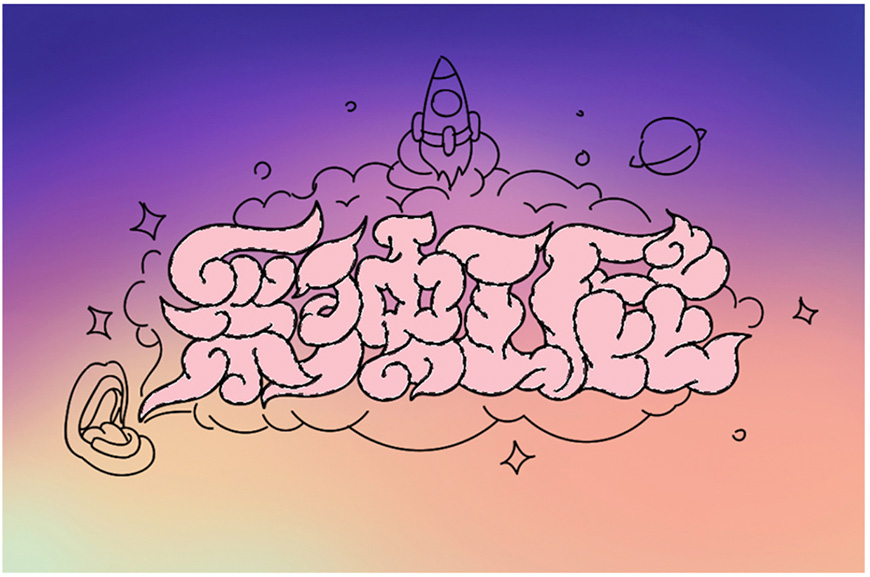
3.3 双击「线稿2」图层,添加图层样式「斜面浮雕」参数如下图,这一步是为了后面用画笔给文字绘制暗部和亮部做参考。


3.4 接下来,用画笔工具给文字绘制暗部、亮部、高光和反光,从这一步开始,后面的操作都是用手绘板完成的~手绘文字的上色比较自由,大家按自己的感觉画,随意就好。
在「线稿2」图层上新建一层,命名为「暗部」,选择一支带有肌理的笔刷,色值#faa4b2,按住ctrl键,点击「线稿2」图层的缩略图建立选区,然后再回到「暗部」层,给文字绘制阴影,参考效果如下:

3.5 在「暗部」层上新建3个图层,分别命名为「反光」、「亮部」、「高光」,按照上一步的方法,继续给文字上色,反光色值为#96c6e0,亮部色值为#fddae0,高光为白色。


3.6 绘制完成后,感觉文字的颜色有点暗淡,我们选中绘制的这些图层,ctrl+g打组,命名为「文字」,然后点击图层面板中最下方的「创建新的填充和调整图层」,添加2个调整图层——「色阶」和「色相饱和度」,并剪切到「文字」组中。

3.7 双击文字组,添加图层样式「投影」,参数如下:

4.1 云的上色方法和文字是一样的,中间部分暗一些,靠近边缘的地方亮一些。
由于之前绘制草图时,云的部分比较随意,线与线之间有很多空袭,所以用画笔上色会稍微费力些,颜色超出线框的部分,可以用橡皮擦擦除。

4.2 继续用带肌理的笔刷给其他图形上色,手绘部分就完成了。

5.1 ctrl+shift+alt+e盖印图层,然后ctrl+l调出色阶面板,设置参数如下:

5.2 打开「滤镜」-「锐化」-「usm锐化」,设置参数如下,然后再打开「滤镜」-「杂色」-「添加杂色」,让文字手绘肌理的感觉更强烈一些。


最后,感谢大家的阅读,教程中涉及到的参数、色值等,仅供参考,并不是唯一的标准,大家在练习的过程中,可以根据实际情况灵活调整、运用。
另外,手绘文字的制作相对来说比较随意,不同的笔刷可以呈现出不同的质感,大家平时也可以多多尝试,希望我的分享会对你有所帮助。
想要来「优优交流群」和其他小伙伴一起学习分享吗?搜索 QQ 群:1105212050 进群暗号:优优的忠实观众
非特殊说明,本站 UiiiUiii.com 上的教程均由本站作者及学员原创或翻译,原作品版权归属原作者,转载请联系 @优优教程网 授权。
转载时请在文首注明,来源 UiiiUiii.com 及教程作者,并附本文链接。谢谢各位编辑同仁配合。UiiiUiii 保留追究相应责任的权利。


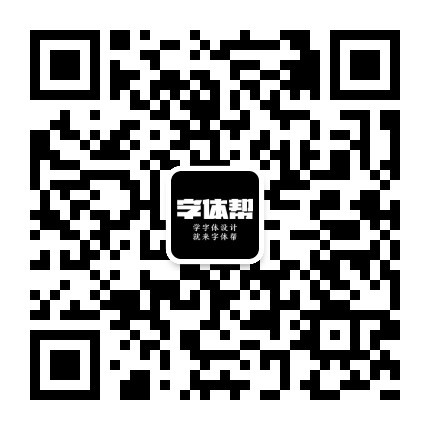






发表评论 已发布 1 条